TTEP.CN > 故障 >
Win7系统中TTF文件无法打开怎么办 win7电脑ttf文件打不开无法使
Win7系统中TTF文件无法打开怎么办 win7电脑ttf文件打不开无法使用 我们在使用电脑的时候,总是会遇到很多的电脑难题。当我们在遇到了Win7系统中TTF文件无法打开的时候,那么我们应该怎么办呢?今天就一起来跟随TTEP的小编看看怎么解决吧。
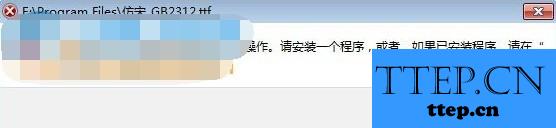
Win7系统中TTF文件无法打开怎么办?
解决方法:
1、首先第一步我们需要做的就是进入到电脑的桌面上,然后在桌面的左下角位置使用电脑的鼠标对开始菜单按钮进行点击操作,这个时候我们就会看到弹出了一个选项列表,直接对里面的运行进行点击打开就可以了,进入到运行的页面中以后,需要在里面的输入框写入Regedit.exe,然后利用键盘上的回车键进行打开就可以了,继续进行下一步的操作。
2、当我们在完成了上面的操作步骤以后,现在我们就要依次的打开HKEY_CLASSES_ROOT.ttf,要确定数据为ttffile。

3、这一步我们需要再一次的打开HKEY_CLASSES_ROOTttffile,再看看这个里面的数据是不是和下面图片中显示的一样。如果不一样的话,那么就要再找到一台电脑将这个导入到本电脑中就可以了,这就是全部的操作过程了,是不是很简单呢?
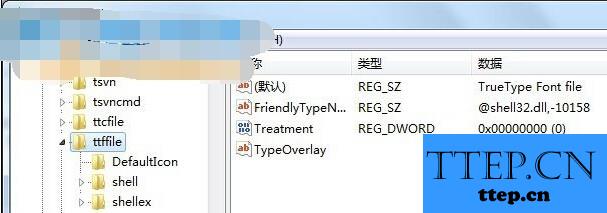
对于我们在遇到了这样的电脑难题的时候,那么我们就可以利用到上面给你们介绍的解决方法进行处理,希望能够对你们有所帮助。
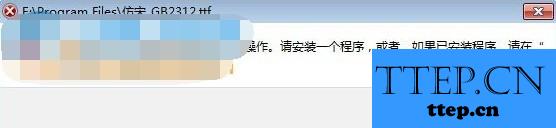
Win7系统中TTF文件无法打开怎么办?
解决方法:
1、首先第一步我们需要做的就是进入到电脑的桌面上,然后在桌面的左下角位置使用电脑的鼠标对开始菜单按钮进行点击操作,这个时候我们就会看到弹出了一个选项列表,直接对里面的运行进行点击打开就可以了,进入到运行的页面中以后,需要在里面的输入框写入Regedit.exe,然后利用键盘上的回车键进行打开就可以了,继续进行下一步的操作。
2、当我们在完成了上面的操作步骤以后,现在我们就要依次的打开HKEY_CLASSES_ROOT.ttf,要确定数据为ttffile。

3、这一步我们需要再一次的打开HKEY_CLASSES_ROOTttffile,再看看这个里面的数据是不是和下面图片中显示的一样。如果不一样的话,那么就要再找到一台电脑将这个导入到本电脑中就可以了,这就是全部的操作过程了,是不是很简单呢?
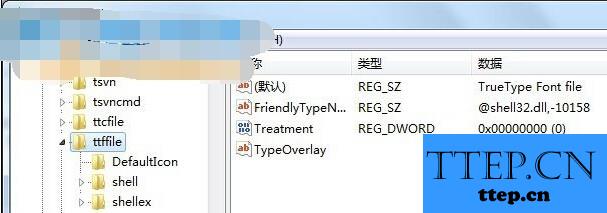
对于我们在遇到了这样的电脑难题的时候,那么我们就可以利用到上面给你们介绍的解决方法进行处理,希望能够对你们有所帮助。
- 上一篇:win7下我的文档怎么默认移到D盘 win7我的文档怎么改到d盘方法
- 下一篇:没有了
- 最近发表
- 赞助商链接
